Perbaiki Valheim Gagap di Windows 10 — TechCult
Bermacam Macam / / April 06, 2023
Valheim adalah salah satu game multipemain terkenal yang diperkenalkan oleh Coffee Stain Studios. Namun, banyak pengguna Windows mengeluh bahwa mereka menghadapi masalah gagap Valheim Windows 10 saat game diluncurkan di PC. Jika Anda juga menghadapi masalah yang sama di game survival dunia terbuka ini, Anda berada di tempat yang tepat! Kami membawa panduan sempurna yang akan membantu Anda memperbaiki kegagapan di Valheim dengan paket solusi pemecahan masalah yang lengkap.

Daftar isi
- Cara Memperbaiki Valheim Gagap di Windows 10
- Metode 1: Langkah Pemecahan Masalah Dasar
- Metode 2: Verifikasi Integritas File Game
- Metode 3: Nonaktifkan Hamparan Dalam Game
- Metode 4: Kosongkan Ruang Disk
- Metode 5: Perbarui .NET Framework
- Metode 6: Perbarui DirectX
- Metode 7: Perbaiki atau Instal ulang C++ Redistributable
- Metode 8: Instal ulang Game Valheim
Cara Memperbaiki Valheim Gagap di Windows 10
Jika Anda jengkel dengan gagap Valheim di komputer Windows 10 Anda. Berikut adalah beberapa kemungkinan alasan mengapa Anda harus menganalisisnya dengan cermat untuk menyelesaikan masalah.
- PC tidak memenuhi persyaratan dasar game.
- Aplikasi latar belakang tidak kompatibel dengan game.
- Anda menggunakan versi driver yang belum diverifikasi.
- Pengaturan grafis gim salah dikonfigurasi.
- Kehadiran malware dan virus.
- Kerangka .NET dan sistem operasi tidak diperbarui ke versi terbarunya.
- Versi DirectX tidak up-to-date.
- Overclocking.
- File instalasi game yang salah konfigurasi atau rusak juga menyebabkan masalah.
- File Microsoft C++ yang dapat didistribusikan ulang tidak kompatibel dengan game dan PC.
Berikut adalah beberapa kemungkinan metode pemecahan masalah yang akan membantu Anda memperbaiki gagap Valheim Windows 10.
Metode 1: Langkah Pemecahan Masalah Dasar
Berikut adalah beberapa metode dasar untuk memecahkan masalah tersebut.
1A. Pastikan PC memenuhi Persyaratan Game
Jika PC Anda tidak memenuhi persyaratan game di bawah ini, perbarui PC Anda dan periksa apakah Anda dapat memperbaiki masalahnya.
Berikut adalah persyaratan PC Anda seperti yang diharapkan oleh Forza Horizon 4.
| PERSYARATAN MINIMUM | PERSYARATAN YANG DIREKOMENDASIKAN | |
| CPU | 2,6 GHz Dual Core atau serupa | i5 3GHz atau lebih baik |
| RAM | 4 GB | 8 GB |
| OS | Windows 7 atau lebih baru | Windows 7 atau lebih baru |
| KARTU VIDEO | Seri GeForce GTX 500 atau sejenisnya | Seri GeForce GTX 970 atau sejenisnya |
| PIXEL SHADER | 5.0 | 5.1 |
| SHADER VERTEX | 5.0 | 5.1 |
| RUANG DISK GRATIS | 1 GB | 1 GB |
| RAM VIDEO KHUSUS | 512 MB | 4096 MB |
1B. Jalankan Valheim sebagai Administrator
Jika Anda tidak memberikan hak admin untuk game Valheim, itu dapat menyebabkan masalah yang saling bertentangan seperti yang sedang kita bahas sekarang. Dalam skenario ini, Anda dapat memperbaiki gagap di masalah Valheim dengan mengikuti petunjuk yang tercantum di bawah ini.
1. Klik kanan pada Jalan pintas Valheim di desktop atau arahkan ke direktori instalasi dan klik kanan di atasnya.
2. Sekarang, pilih Properti pilihan.

3. Kemudian, beralih ke Kesesuaian tab dan centang kotak Jalankan program ini sebagai administrator.

4. Terakhir, klik Menerapkan Dan OKE untuk menyimpan perubahan.
Periksa apakah Anda telah memperbaiki masalah Valheim yang dibahas.
1C. Tutup Tugas Menjalankan Latar Belakang
Jika Anda menjalankan game lanjutan lainnya di latar belakang selain Valheim, ini akan menyebabkan gagap di Valheim pada PC Anda. Beberapa aplikasi latar menghabiskan banyak sumber daya CPU, dan jika Anda ingin menyelesaikannya, Anda harus menutup semua program dan aplikasi latar belakang lainnya seperti yang diinstruksikan dalam panduan kami Cara Mengakhiri Tugas di Windows 10.

Selain itu, Anda disarankan untuk menonaktifkan program startup di PC Windows 10 Anda. Untuk mengimplementasikan tugas, ikuti panduan kami di 4 Cara Menonaktifkan Program Startup di Windows 10

Baca juga:Perbaiki Valorant Graphics Driver Hancur di Windows 10
1D.Nyalakan Mode Permainan
Opsi mode game yang tersedia di PC digunakan untuk memprioritaskan dan meningkatkan pengalaman bermain game serta mengurangi gangguan yang tidak perlu. Itu modus permainan memberikan akses prioritas ke sumber daya untuk game yang Anda mainkan, sementara aplikasi lain yang berjalan di latar belakang mendapatkan lebih sedikit sumber daya. Karena itu, ikuti langkah-langkah di bawah ini untuk mengaktifkan mode game untuk mengoptimalkan permainan dalam game.
1. tekan Tombol Windows + I bersama-sama untuk membuka Pengaturan.
2. Temukan Game opsi seperti yang diilustrasikan di bawah ini dalam pengaturan sistem.

3. Pilih Modus permainan opsi di panel kiri dan putar pada itu Mode permainan beralih.

4. Setelah mode Game diaktifkan di PC Anda, luncurkan kembali permainan.
1E. Setel Proses Game ke Prioritas Tinggi
Preferensi aplikasi atau proses memberi tahu komputer pentingnya dan jika harus diberikan preferensi daripada yang lain sambil mengalokasikan sumber daya. Prioritas setiap aplikasi normal kecuali proses sistem, secara default.
1. tekan Ctrl + Shift + tombol Esc bersama-sama untuk membuka Pengelola tugas.
2. Sekarang, cari Valheim proses.
3. Kemudian ubah prioritas menjadi Waktu sebenarnya dan periksa apakah ini berhasil.
Catatan: Ubah prioritas dengan sangat hati-hati karena mengubah prioritas proses secara sembarangan dapat membuat sistem Anda menjadi sangat lambat atau tidak stabil.

1F. Hentikan Overclocking
Setiap komputer kelas atas dibangun dengan opsi Overclocking yang membantu menghasilkan lebih banyak jus daripada spesifikasi yang sudah Anda miliki. Menjalankan kartu grafis atau prosesor lebih cepat dari kecepatan default mengacu pada overclocking. Jika ini terjadi, komputer Anda akan mencapai suhu maksimum setelah waktu tertentu. Komputer mendeteksi ini dan menyesuaikan kecepatan jam ke kecepatan normal hingga menjadi dingin. Kecepatan jam dinaikkan lagi setelah dingin. Ini meningkatkan kinerja komputer Anda dan sangat membantu jika Anda tidak memiliki komputer yang kuat.
Catatan: Perlu dicatat bahwa semua game tidak mendukung overclocking. Hal yang sama berlaku untuk Valheim. Jadi, Anda harus mencoba menonaktifkan semua overclocking di komputer Anda dan mencoba meluncurkan game tersebut. Jika diluncurkan dengan baik, masalahnya teratasi.
1G. Sesuaikan Tampilan dan Performa Windows
Berikut adalah cara memperbaiki masalah gagap Valheim dengan menyesuaikan tampilan dan kinerja komputer Anda.
1. tekan kunci jendela, jenis Sesuaikan tampilan dan kinerja Windows dan klik Membuka.

2. Aktifkan Sesuaikan untuk performa terbaik pilihan seperti yang ditunjukkan.
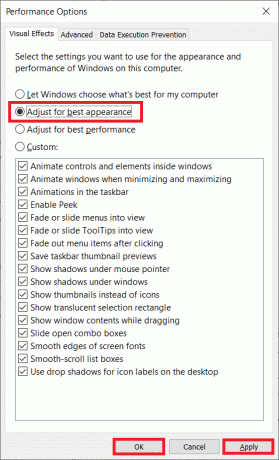
1H. Perbarui Driver GPU
Driver grafis membantu gambar grafis berat dan aplikasi pemrosesan video menyederhanakan tugas mereka. Jika Anda menghadapi konflik peluncuran saat meluncurkan game seperti Valheim, pastikan Anda menggunakan pembaruan versi driver perangkat, karena berfungsi sebagai penghubung antara perangkat keras dan Sistem Operasi Anda PC. Banyak pengguna telah menyarankan bahwa memperbarui driver telah memperbaiki gagap Valheim Windows 10. Baca dan terapkan langkah-langkah yang diinstruksikan dalam panduan kami 4 Cara Memperbarui Driver Grafik di Windows 10 untuk melakukannya.

Baca juga:Perbaiki Driver NVIDIA Tidak Kompatibel dengan Versi Windows ini
1I. Perbarui Windows
Selain itu, jika ada bug di PC Anda, bug tersebut hanya dapat diperbaiki setelah a Pembaruan Windows. Microsoft merilis pembaruan rutin untuk memperbaiki semua bug ini sehingga memperbaiki kegagapan di Valheim.
Karenanya, pastikan jika Anda telah memperbarui Sistem Operasi Windows Anda dan jika ada pembaruan yang tertunda, gunakan panduan kami Cara Download dan Install Windows 10 Update Terbaru

Setelah memperbarui Sistem Operasi Windows Anda, periksa apakah Anda dapat mengakses game tanpa masalah.
Metode 2: Verifikasi Integritas File Game
Kami telah melihat banyak kasus di mana file game hilang atau rusak atau penginstalannya tidak lengkap. Pengguna juga dapat mengalami masalah kegagapan Valheim jika terganggu oleh proses pembaruan atau jika file game sedang dipindahkan. Dalam metode ini, Anda akan membuka Steam dan menggunakan fungsi bawaan untuk memverifikasi integritas gim. Itu akan diganti jika aplikasi menemukan sesuatu.
Catatan: Anda harus melakukan langkah serupa jika menggunakan perangkat lunak penerbitan yang berbeda.
Ikuti langkah-langkah yang dibahas dalam panduan kami, Cara Memverifikasi Integritas File Game di Steam.

Catatan: Anda harus melakukan langkah serupa jika Anda menggunakan perangkat lunak peluncuran yang berbeda.
Baca juga:Perbaiki Kesalahan Terkunci File Konten Uap
Metode 3: Nonaktifkan Hamparan Dalam Game
Steam Overlay adalah bagian dari Steam yang memungkinkan pengguna mengakses daftar teman, browser web, dan memungkinkan pembelian dalam game. Ini adalah alat yang signifikan, namun terkadang memicu masalah kegagapan Valheim. Jika Anda ingin mengatasi masalah ini, matikan overlay game Steam dengan mengikuti petunjuk di panduan kami Cara Menonaktifkan Steam Overlay di Windows 10.
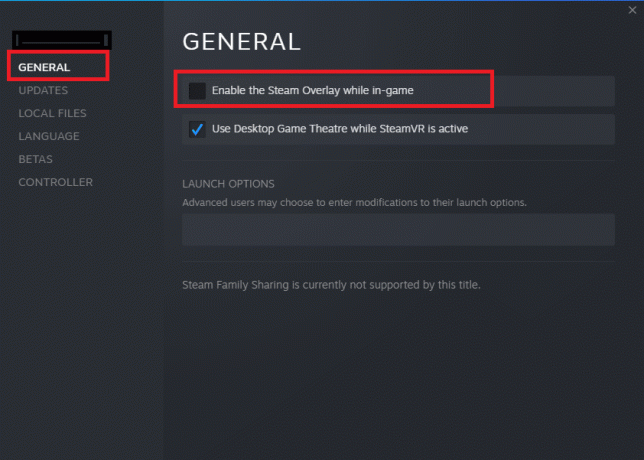
Metode 4: Kosongkan Ruang Disk
Beberapa pengguna telah menyarankan bahwa mengosongkan beberapa ruang disk di PC telah membantu mereka menyelesaikan masalah kegagapan Valheim. Ini akan memungkinkan komputer Anda untuk menginstal file baru kapan pun diperlukan yang akan membantu Anda memperbaiki masalah.
Jika ada ruang minimum yang tersedia di komputer Anda yang menyebabkan kegagapan di Valheim, ikuti panduan kami 10 Cara Mengosongkan Ruang Hard Disk Di Windows yang membantu Anda menghapus semua file yang tidak perlu di komputer Anda.
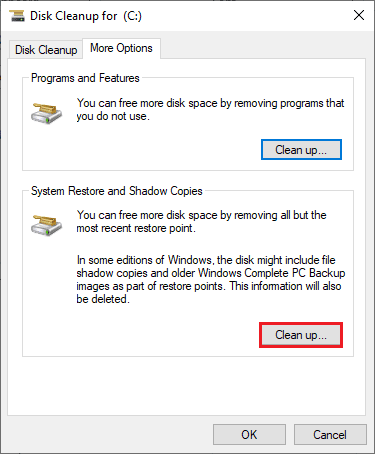
Baca juga: 8 Cara Mengatasi Resiko Hujan 2 Multiplayer Tidak Berfungsi
Metode 5: Perbarui .NET Framework
Banyak game memiliki fitur pembaruan otomatis untuk .NET framework, dan karenanya akan diperbarui secara otomatis setiap kali pembaruan tersedia. Dalam kasus lain, jika pembaruan diminta di PC Anda, Anda dapat menginstal versi terbaru kerangka kerja .NET secara manual, seperti yang dibahas dalam panduan kami, Cara Menginstal Microsoft .NET Framework 3.5

Metode 6: Perbarui DirectX
Untuk menikmati pengalaman multimedia yang mulus di game Valheim, Anda harus memastikan apakah DirectX sudah diinstal, dan sudah diperbarui ke versi terbarunya. DirectX membantu Anda meningkatkan pengalaman media visual terutama untuk game dan aplikasi grafis. Untuk melakukannya, ikuti panduan kami, Cara memperbarui DirectX di Windows 10.
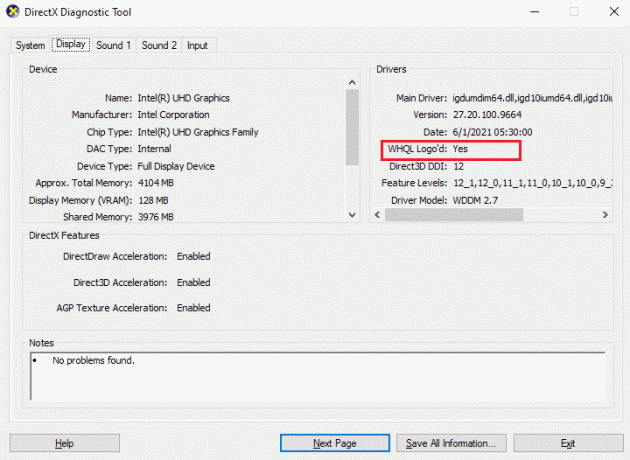
Sekarang, periksa apakah Anda dapat memperbaiki kegagapan di Valheim.
Baca juga:Perbaiki Runtime Error C++ di Windows 10
Metode 7: Perbaiki atau Instal ulang C++ Redistributable
Alternatifnya, Anda dapat mencoba memperbaiki paket Microsoft Visual C++ Redistributable untuk memperbaiki kegagapan di Valheim seperti yang diinstruksikan dalam panduan kami Cara Memperbaiki Microsoft Visual C++ Redistributable.
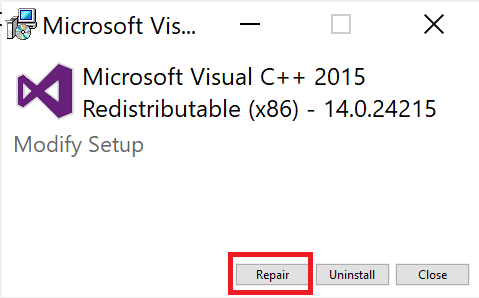
Jika memperbaiki Microsoft C++ Visual Redistributable tidak memperbaiki masalah kegagapan Valheim, maka Anda harus menginstal ulang redistributable. Ikuti langkah-langkah yang diberikan dalam panduan kami Cara Menginstal Ulang Microsoft Visual C++ Redistributable untuk menginstal ulang paket lagi.

Metode 8: Instal ulang Game Valheim
Terakhir, jika tidak ada metode di atas yang memperbaiki kegagapan di Valheim, Anda dapat menginstal ulang game untuk menyelesaikan masalah.
1. tekan Tombol Windows + I bersama-sama untuk membuka Pengaturan Windows.
2. Sekarang, klik Aplikasi pengaturan.

3. Sekarang, cari dan klik Valheim permainan dan pilih Copot pemasangan pilihan.

4. Setelah menghapus game, reboot PC Anda.
5. Sekarang, unduh dan instal game lagi dari situs web resmi.

Direkomendasikan:
- Apa itu Sorotan Windows?
- Perbaiki Forza Horizon 4 Aplikasi Ini Tidak Dapat Membuka Kesalahan
- Perbaiki Anda Telah Terputus Kesalahan di Halo Infinite
- Perbaiki Valheim Terus Menerjang di Windows 10
Kami harap panduan ini bermanfaat, dan Anda dapat memperbaikinya Valheim gagap masalah pada perangkat Anda. Beri tahu kami metode mana yang paling cocok untuk Anda. Jangan ragu untuk menghubungi kami dengan pertanyaan dan saran Anda melalui bagian komentar di bawah.
Elon adalah penulis teknologi di TechCult. Dia telah menulis panduan cara kerja selama sekitar 6 tahun sekarang dan telah membahas banyak topik. Dia suka membahas topik yang terkait dengan Windows, Android, dan trik serta tips terbaru.



